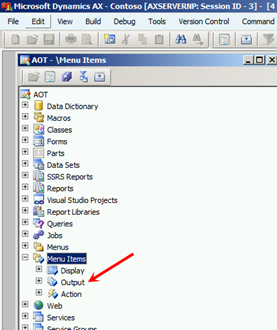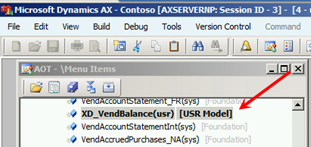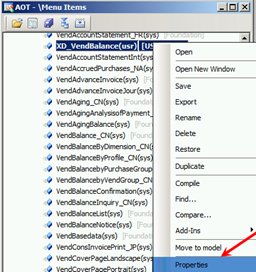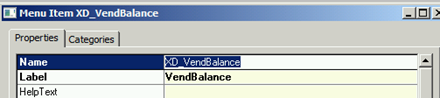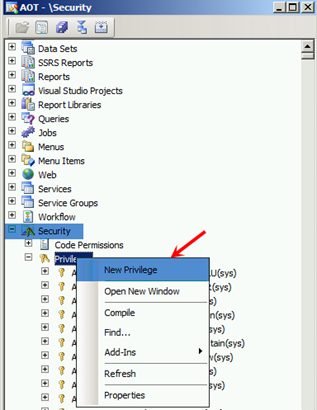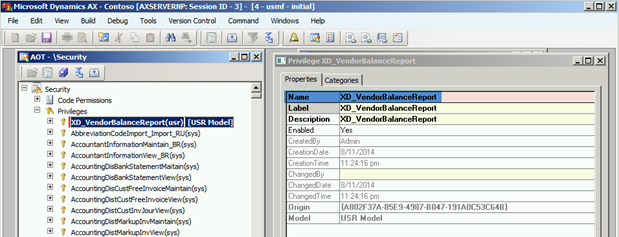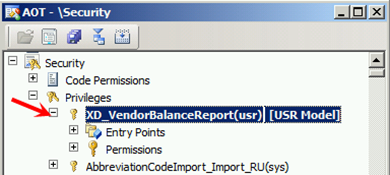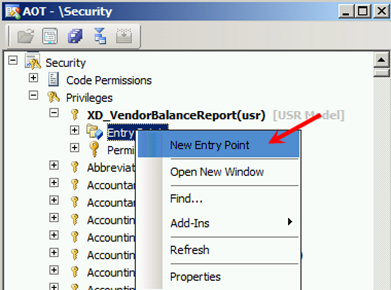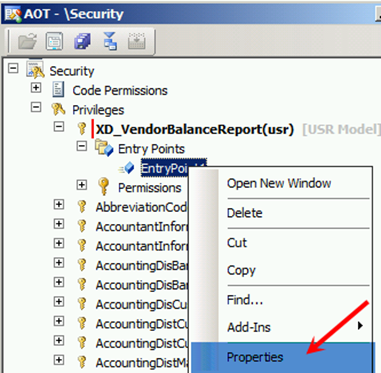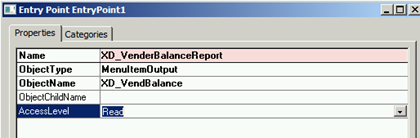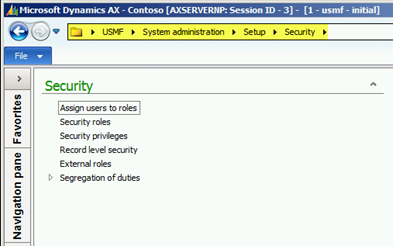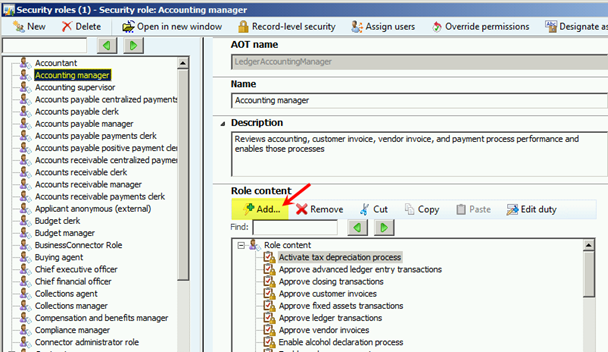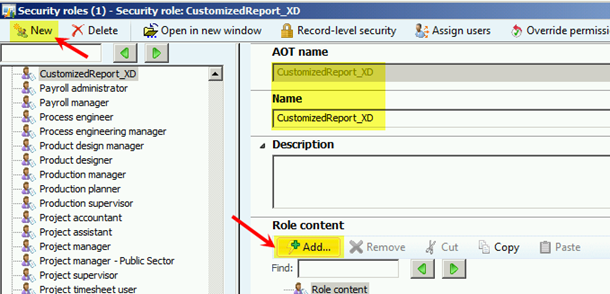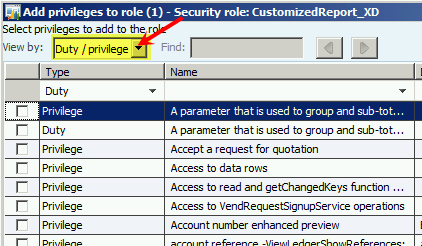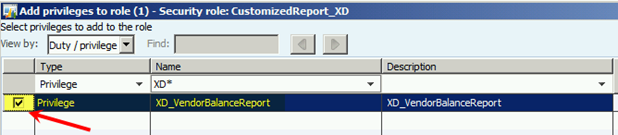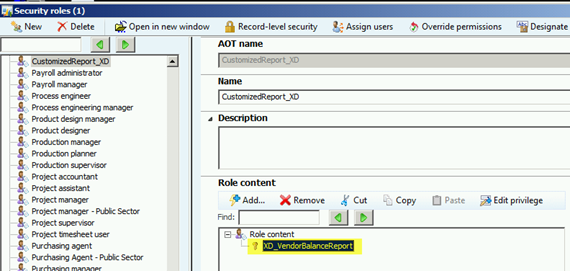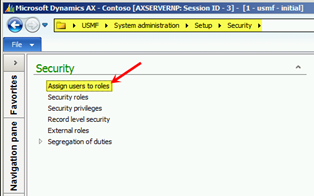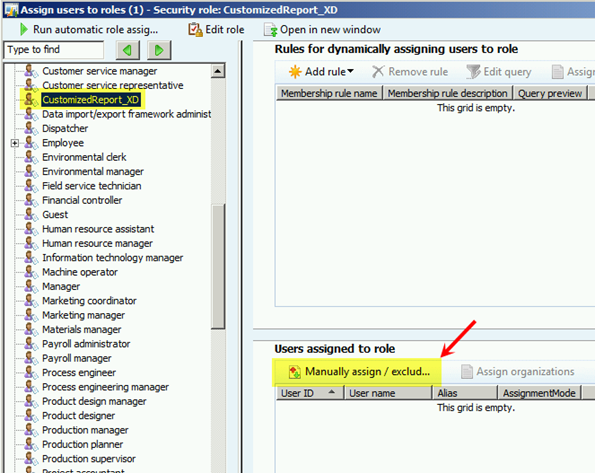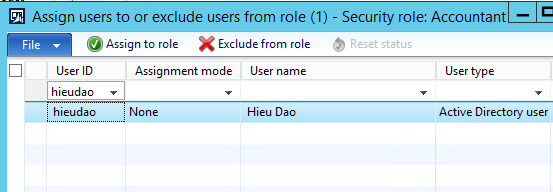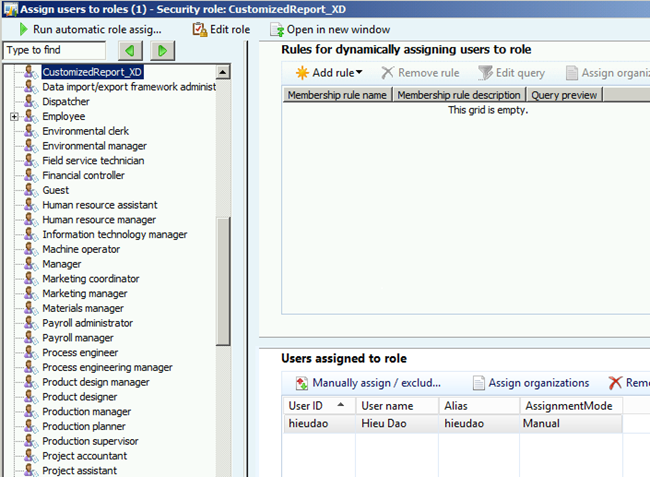Cấp quyền user chạy 1 báo cáo đã được Customize
1. Nhấn Ctrl+D mở AOT > Menu Items
2. Menu Item name > Chọn report đã customize
Click Chuột Phải > Property > > Copy Name
3. Click Ctrl+D > Mở thêm 1 bảng AOT thứ 2 > Vào Security > Privileges
Click Chuột phải Privilege > Click New Privilege
Tại Privilege mới tạo > Click chuột phải > Chọn Property > Nhập tên ghi chú báo cáo cần phần quyền “XD_VendorBalanceReport”
4. Click dấu “+” > Mở rộng Privilege
5. Tại Entry Points > Click chuột phải chon New Entry Point
Tại EntryPoint mới tạo > Clickchuột phải > Property
Nhập Tên Name để ghi chú cho Priviledge này
ObjectType: chọn loại menu item của báo cáo (MenuItemOutput)
ObjectName: chọn tên báo cáo theo menu item name
AccessLevel: chọn Read
Click chuột phải Privilege mới tạo > Save lại
6. Gán quyền cho User được phép chạy báo cáo theo Role
System administrator > Setup > Security
Tại các Security Roles đã tạo (được phép chạy báo cáo này) -> Chọn Add
Hoặc tạo mới 1 Security Role > chọn Add để add Privilege vừa tạo ở trên và sau đó gán Security Role này cho các user được phép chạy báo cáo
Chọn View by Duty/Privilege
Tìm Privilege đã tạo > Đánh dấu chọn > Close
Dùng chức năng Assign users to roles để gán quyền cho user
Đánh dấu chọn user > Chọn Assign to role > Close